تؤثر أخطاء ضبط موجهات النطاق العريض، أو التداخل اللاسلكي، أو أي من المشاكل الفنية العديدة الأخرى سلباً على سرعة اتصال الإنترنت واستقراره لديك.
لذا من الضروري قيامك بتشخيص وإصلاح أسباب بطء الاتصال بالإنترنت بنفسك، قبل أن تصل إلى الدعم الفني الذي قد يكون مكلفاً.
تحقق من إعدادات الموجه
بوصفه الجزء الأساسي في الشبكة، يمكن أن يكون موجه النطاق العريض مسؤولاً عن اتصالات الإنترنت البطيئة عند ضبطه بطريقة غير صحيحة. على سبيل المثال.
يؤدي ضبط وحدة الإرسال القصوى في الموجه بشكل غير صحيح إلى حدوث مشكلات في الأداء عند ضبطها بشكل مرتفع أو منخفض جداً.

تأكد من بقاء إعدادات الموجه الخاص بك متوافقة مع وثائق الشركة المصنعة وتوصيات مزود خدمة الإنترنت.
وسجل أي تغييرات تجريها على ضبط الموجه الخاص بك بحيث يمكنك التراجع عنها لاحقاً إذا لزم الأمر.
تجنب تداخل الإشارة اللاسلكية
غالباً ما يكون أداء شبكة الوايفاي وأنواع أخرى من الاتصالات اللاسلكية سيئاً نظراً لتداخل الإشارة، والذي يتطلب من أجهزة الكمبيوتر إعادة إرسال الرسائل باستمرار للتغلب على هذا التداخل.
ويمكن أن تتداخل الأجهزة المنزلية وحتى الشبكات اللاسلكية لجيرانك مع أجهزة الكمبيوتر الخاصة بك. أعد ضبط الموجه للحصول على أداء أفضل وقم بتغيير رقم قناة الوايفاي الخاصة بك. بشكل عام، كلما كان جهازك أقرب إلى الموجه، كان اتصال الشبكة أفضل.

تحجب الأشياء الكبيرة والكثيفة (مثل المواقد) إشارات شبكة الوايفاي بشكل أكثر فعالية من الجدران العادية. حتى لو كان الجهاز موضوعاً قريباً جداً من الموجه، فإنَّ وجود عائق سيحجب خط الرؤية، ولن ينجح الاتصال.
احذر من ديدان الإنترنت والبرامج الضارة الأخرى
دودة الإنترنت هي برنامج حاسوبي خبيث ينتشر من جهاز لآخر من خلال شبكات الكمبيوتر. إذا أُصيبت أيٌ من أجهزة الكمبيوتر لديك بدودة الإنترنت أو برامج ضارة أخرى.

فقد تبدأ في توليد حركة مرور الشبكة بشكلٍ تلقائي دون علمك، مما يجعل اتصالك بالإنترنت يبدو بطيئاً. اجعل برنامج مكافحة الفيروسات محدثاً دائماً للعمل على التقاط وإزالة الفيروسات والبرامج الضارة من أجهزتك.
أوقف البرامج التي تعمل في خلفية جهازك والتي تضعف النطاق العريض
تعمل بعض تطبيقات البرامج على تشغيل عمليات خلفية مخفية خلف تطبيقات أخرى أو مُصغَّرة في القائمة أسفل سطح المكتب، حيث تستهلك موارد الشبكة بهدوء.
وعلى عكس الديدان، صُممت هذه التطبيقات للقيام بعمل مفيد، وليست من النوع الذي يريد أيُ شخصٍ إزالته من جهازه.
وتتطلب الألعاب والبرامج التي تتضمن مقاطع الفيديو على وجه الخصوص جزءاً كبيراً من النطاق العريض الخاص بخدمة الإنترنت لديك، ما يحد من النطاق المتوفر للتطبيقات الأخرى.

من السهل نسيان تشغيل هذه التطبيقات. تحقَّق من أجهزة الكمبيوتر الخاصة بك بحثاً عن أي برامج قيد التشغيل في الخلفية عند استكشاف بطء اتصال شبكة الإنترنت.
وتقوم العديد من الألعاب تلقائياً بتشغيل برامج التنزيل التي تقوم بتصحيح اللعبة دون تدخل أو موافقة إضافية من قبلك.
فإذا كانت سرعة التنزيل بطيئة بشكل مفاجئ، فتحقق من أن اللعبة المفضلة لديك لا تقوم بتنزيل عددٍ من الغيغابايت من ملفات التصحيح.
تأكد من عمل الموجه وغيره من معدات الشبكة
عندما تتعطل الموجهات أو أجهزة المودم أو الكابلات، فإنَّها لا تدعم حركة مرور الشبكة بسرعتها الكاملة. تؤثر بعض العيوب الفنية في معدات الشبكة سلباً على الأداء على الرغم من إمكانية إجراء الاتصالات نفسها.
ولاستكشاف أخطاء المعدات التي قد تكون معيبة وإصلاحها، قم بإعادة ترتيب وضبط معداتك مؤقتاً أثناء تجربة أنظمة ضبط مختلفة. وحاول بشكل منهجي تجاوز الموجِّه، ومبادلة الكابلات.
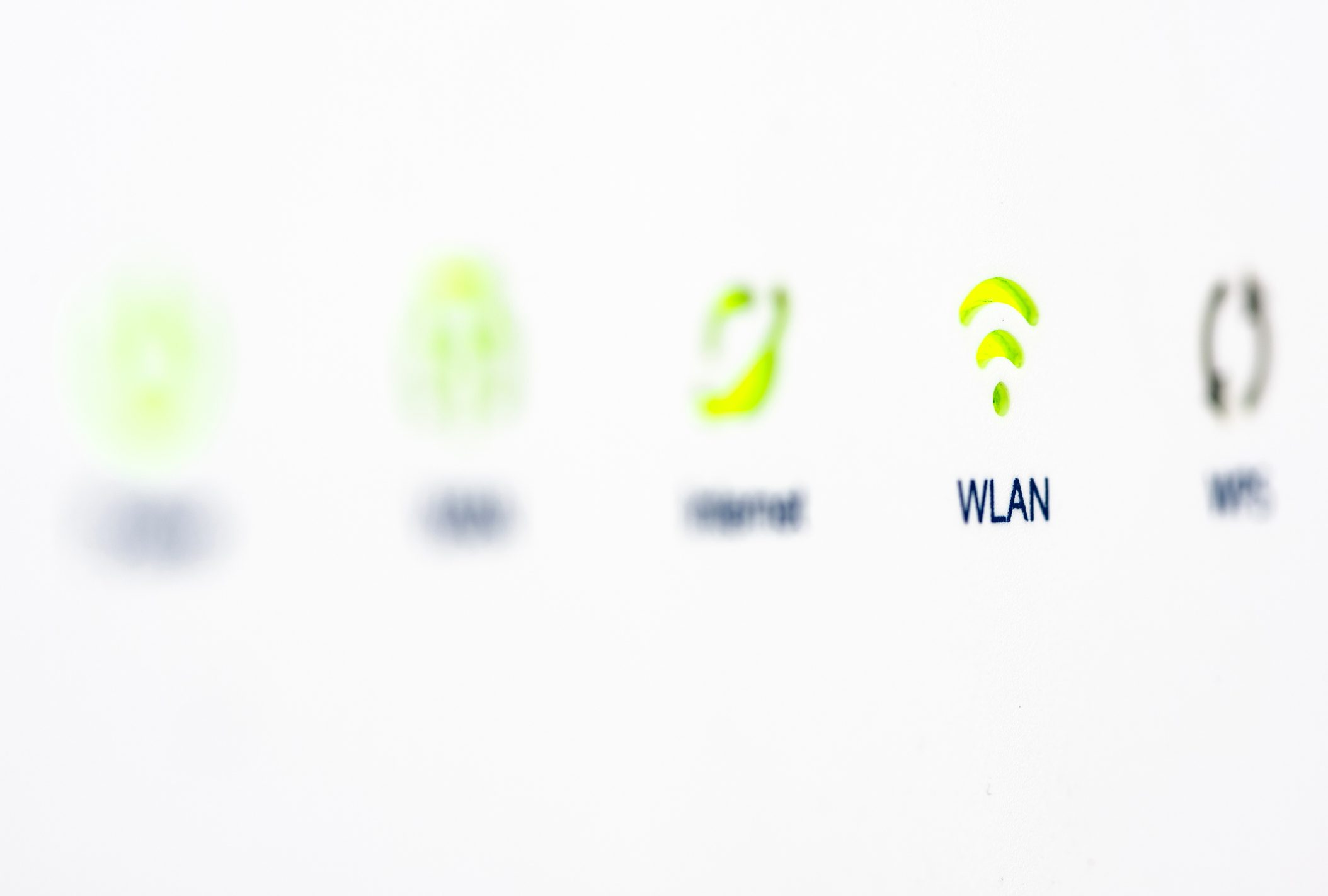
واختبارها بأجهزة متعددة لحصر سبب بطء الأداء. ثم قرر ما إذا كان يمكن ترقيتها المكون المتسبب في ذلك البطء أو إصلاحه أو استبداله.
إجراء اختبار السرعة
في بعض الأحيان، يجب عليك إجراء اختبارات السرعة للتحقق من جودة اتصالك بالإنترنت. تكشف هذه الاختبارات ما إذا كان الاتصال الخارجي للكمبيوتر المحلي لديك معطلاً.
إذا حصلت على إنتاجية جيدة في اختبار السرعة، لكنَّ اتصال الكمبيوتر الخاص بك لا يزال يبدو ضعيفاً، فمن المحتمل أنَّ المشكلة موجودة في جهاز الكمبيوتر الخاص بك "على سبيل المثال، جلسات التحميل النشطة أو إن كنت تستخدم الذاكرة أو القرص أو وحدة المعالجة المركزية إلى أقصى حد على جهازك".

إذا كان الكمبيوتر يعمل بنسبة أكثر من 80 بالمائة من سعة ذاكرة النظام أو عمليات خروج ودخول المعلومات من القرص الصلب أو عمليات وحدة المعالجة المركزية "CPU".
فقد يواجه الكمبيوتر الخاص بك صعوبةً في الحفاظ على الأداء الأمثل. ويتبع ذلك تباطؤ الشبكة، ليس لأنَّ الشبكة بها مشكلة، ولكن بسبب إرهاق جهاز الكمبيوتر الخاص بك.
في نظام التشغيل Windows 10، انقر بزر الماوس الأيمن على زر Start (ابدأ) وحدد Task Manager (إدارة المهام).
ثم حدد علامة التبويب Performance (الأداء). ستتمكن من التحقق من استخدام الموارد لتحديد ما إذا كان هناك مكون آخر قد يؤثر بشكل سلبي على أداء الشبكة.
ويمكنك الحصول على نتائج مماثلة عن طريق تشغيل الأمر Top على كمبيوتر Linux، أو عن طريق فتح Activity Monitor (مراقبة النشاط) على جهاز Mac.
اتصل بمزود خدمة الإنترنت الخاص بك
تعتمد سرعة الإنترنت في النهاية على مزود الخدمة. قد يقوم مزود خدمة الإنترنت الخاص بك بتغيير ضبط الشبكة الخاصة به أو قد يعاني من صعوباتٍ فنية تؤدي إلى بطء اتصالك بالإنترنت.
وقد يقوم مزودو خدمات الإنترنت أيضاً بتثبيت مرشحات أو عناصر تحكم على الشبكة تقلل من أدائها. لا تتردد في الاتصال بمزود الخدمة الخاص بك إذا كنتَ تشك في أنَّه مسؤول عن الاتصال البطيء بالإنترنت لديك.

تتضمن الأنواع المختلفة من اتصال الإنترنت مقايضاتٍ مختلفة. على سبيل المثال، يشهد اتصال DSL أحياناً تباطؤاً خلال فترات الذروة في المساء وفي نهاية الأسبوع.
نظراً لأنَّ العديد من الأسر المتصلة تستخدم نفس نقطة الوصول في المنطقة. وإذا رأيت تباطؤاً أو أخطاء مشابهة في أوقات الذروة، وكنت تشغل خط DSL، فقد لا تكون المشكلة متعلقة بالكمبيوتر أو الشبكة أو الضبط.
– هذا الموضوع مترجم عن موقع Lifewire الأميركي.



